Configurați prognozele în organizația dvs.
O prognoză vă ajută organizația să prezică cât de mult veniturile generează echipa dvs. de vânzări într-un anumit interval de timp. Când este făcută corect, prognoza poate juca un rol semnificativ în succesul companiei dvs.
Sfat
Dacă doriți să încercați gratuit Dynamics 365 Sales, vă puteți înscrie pentru o probă de 30 de zile.
Cerințe de licență și rol
| Tipul de cerință | Trebuie să ai |
|---|---|
| Licență | Dynamics 365 Sales Premium sau Dynamics 365 Sales Enterprise Pentru mai multe informații, consultați Prețurile de vânzări Dynamics 365. |
| Roluri de securitate | Administrator de sistem sau Manager de prognoză Pentru mai multe informații, consultați Roluri de securitate predefinite pentru vânzări. |
Cum ajută prognoza organizațiilor?
Utilizarea prognozelor vă ajută organizația, permițând:
- Vânzătorii să urmărească performanța față de obiective și să identifice riscurile care le-ar putea pune în pericol capacitatea de a le atinge.
- Managerii să urmărească performanța individuală a vânzărilor în raport cu cotele pentru a oferi în mod proactiv coaching.
- Directorii să prognozeze tendințele pentru a anticipa vânzările departamentale și a realoca resursele, dacă este necesar.
- Liderii organizației trebuie să proiecteze estimări pentru a schimba strategia de produs sau pentru a oferi investitori previziuni actualizate.
Prognoza nu este acceptată pe Government Community Cloud (GCC) sau pe dispozitivele mobile.
Configurați prognoza
Puteți configura previziuni care se bazează pe venit sau cantitate. Definiți tipul de prognoză, ierarhia, permisiunile de acces și detaliile pe care doriți să le vedeți în grila de prognoză. După ce o prognoză este activată, echipa dvs. de vânzări poate vizualiza veniturile sau cantitatea și proiecțiile pipeline. Până când activați o estimare, echipa dvs. de vânzări poate vedea o prognoză (previzualizare) recuperată pentru luna curentă. Prognoza disponibilă nu este disponibilă în pagina de configurare a prognozei și nici nu poate fi ștearsă sau dezactivată?
În aplicația Sales Hub, selectați pictograma Modificare zonă
 din colțul din stânga jos, apoi selectați Setări aplicație.
din colțul din stânga jos, apoi selectați Setări aplicație.Sub Gestionarea performanței, selectați Configurare prognoză.
Urmați pașii pentru a configura o prognoză de la zero sau utilizați exemplul de configurație de prognoză pentru a începe rapid.
Utilizați exemplul de configurație de prognoză
O configurație de prognoză gata de publicare este disponibilă pentru dvs. Utilizați exemplul de prognoză pentru a experimenta și a descoperi cum funcționează prognoza. Aflați cum să modificați parametrii și filtrele pentru a se potrivi nevoilor organizației dvs.
Pentru a vizualiza exemplul de configurare a prognozei
Accesați Setări aplicație>Gestionarea performanței>Configurare prognoză.
Puteți activa direct configurația de prognoză eșantion dacă doriți să utilizați setările implicite. După ce starea devine Activă, puteți vedea prognoza.

Pentru a vedea cine are acces la prognoză
Selectați Eșantion de prognoză.
În pasul General , verificați secțiunea Previzualizare pentru a vedea utilizatorii care fac parte din prognoză. În mod implicit, utilizatorii afișați au acces pentru a vizualiza prognoza după ce o activați.
Pentru a limita accesul la prognoză
- Accesați Permisiuni și selectați rolurile de securitate adecvate.
Pentru a pune prognoza la dispoziția utilizatorilor din ierarhie
- Accesați Activați & adăugați cote și selectați Activați prognoza.
Găsiți-vă previziunile
În Vânzări harta site-ului, găsiți Prognoze sub Performanță.
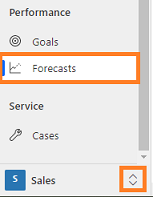
În formularul Oportunitate , Categoria de prognoză apare mai sus Descriere.
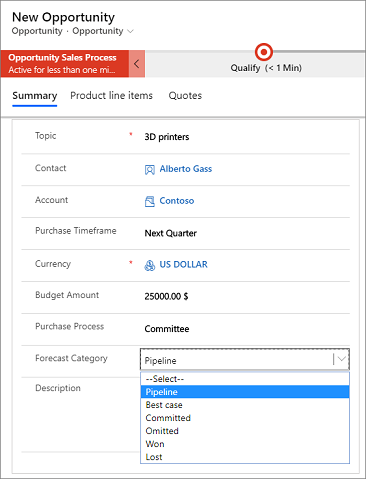
Categoriile definesc nivelul de încredere al închiderii oportunității. Dacă aveți nevoie, puteți adăuga valori personalizate pentru organizația dvs. Pentru a afla mai multe, consultați Capturarea categoriei de prognoză pentru oportunitate.
Opțiunile pentru categoria de prognoză includ Câștig și Pierdut. Dacă o oportunitate este închisă ca Câștig sau Pierdută, Cartografierea categoriei de prognoză de oportunitate Procesul fluxul de lucru gata de fabricație modifică automat categoria de prognoză pentru a se potrivi.
Pentru a vedea Procesul de mapare a categoriilor de prognoză de oportunitate fluxul de lucru, accesați Setări>Centrul de procese> Procese și selectați vizualizarea Toate procesele . Căutați și deschideți fluxul de lucru Procesul de mapare a categoriilor de prognoză de oportunitate . Puteți personaliza sau dezactiva fluxul de lucru în conformitate cu cerințele organizației dvs.
Folosiți o categorie personalizată set de opțiuni în locul categoriei de prognoză? Trebuie să creați un flux de lucru pentru a sincroniza automat starea oportunității cu set de opțiuni pentru a vă asigura că proiecția este corectă. Pentru a afla mai multe, consultați Crearea unui flux cloud în Power Automate.
Dacă nu doriți să vedeți categoria de prognoză în formularul de oportunitate, trebuie să personalizați formularul. Nu puteți utiliza opțiunea Vizibil în mod implicit pentru a o ascunde. Pentru a afla mai multe, consultați Nu se poate ascunde câmpul categoriei de prognoză în formularele de oportunitate.
Important
- Caracteristica de prognoză este menită să ajute managerii de vânzări sau supervizorii să-și îmbunătățească performanța echipei.
- Funcția de prognoză nu este destinată utilizării în luarea deciziilor care afectează angajarea unui angajat sau a unui grup de angajați, inclusiv compensații, recompense, vechime sau alte drepturi sau drepturi.
- Clienții sunt singurii responsabili pentru utilizarea Dynamics 365, această caracteristică și orice caracteristică sau serviciu asociat, în conformitate cu toate legile aplicabile, inclusiv legile referitoare la accesarea analizelor individuale ale angajaților și monitorizarea, înregistrarea și stocarea comunicațiilor cu utilizatorii.
- Clienții trebuie să notifice utilizatorii că comunicările lor cu agenții de vânzări ar putea fi monitorizate, înregistrate sau stocate și să obțină consimțământul utilizatorilor înainte de a utiliza funcția cu aceștia (după cum este cerut de legile aplicabile).
- Clienții sunt, de asemenea, încurajați să aibă un mecanism în vigoare pentru a-și informa agenții de vânzări că comunicările lor cu utilizatorii ar putea fi monitorizate, înregistrate sau stocate.
Nu găsiți opțiunile în aplicație?
Există trei posibilități:
- Nu aveți licența sau rolul necesar.
- Administratorul dvs. nu a activat caracteristica.
- Organizația dvs. folosește o aplicație particularizată. Consultați-vă cu administratorul pentru a afla pașii exacți. Pașii descriși în acest articol sunt specifici aplicațiilor predefinite Hub de vânzări și Sales Professional.
Consultați și
Blog: Sfaturi pentru configurarea prognozei vânzărilor în Dynamics 365 Sales
Utilizatori de sistem și aplicații care pot trimite date către Dataverse
Proiectați venituri precise cu previziuni de vânzări
Vezi prognozele
Despre prognoza premiumacțiunea msdyn_ForecastApi
Întrebări frecvente privind prognoza